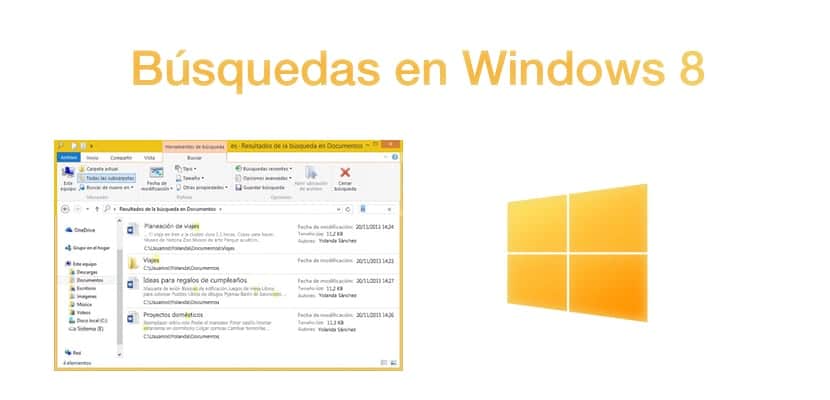
Endringen i grensesnittet fikk et stort antall brukere til å føle seg litt dårlige, det var spesifikt det som skjedde med passasjen fra Windows 7 til Windows 8, og det er kanskje systemet ved mapper og brukergrensesnittet til Windows 7 var foreldet, men det var et stort antall brukere som var helt vant til systemet og som var motvillige til å endre. Kanskje det er grunnen til at denne fiendtligheten mot Windows 8. oppstod. I dag vil vi vise deg det hvordan du søker i dokumenter og applikasjoner i Windows 8fordi vi forteller deg absolutt alt om Microsoft-operativsystemer, og det å gjøre livet ditt enklere er årsaken til publikasjonene våre.
Slik søker du etter apper i Windows 8
I dette tilfellet er det ganske enkelt, i anførselstegn. Vi må åpne Windows 8-grensesnittet, som sannsynligvis åpnes automatisk hvis vi ikke har skrivebordet konfigurert. Ellers vet du allerede at det påkalles ved å klikke på det som tidligere var startknappen. En gang på hjemmesiden, vi må bare begynne å skrive navnet på søknaden som vi leter etter, vises et søkefelt automatisk øverst til høyre, så det er ganske enkelt. En liste vises under søket med resultatene. Vi husker at hvis du klikker med venstre museknapp, vil du kunne velge alternativet for å legge til en flis på Start-menyen.
Hvordan søke etter dokumenter i Windows 8
For å søke etter et dokument, må vi påkalle «explorer de Records«For dette bruker vi den samme søkeprosedyren som før, men denne gangen skriver vi« File Explorer ». Når du har åpnet det, trenger vi bare å bruke ruten øverst til høyre, der adresselinjen er plassert, for å kunne utføre et søk. I tillegg finner vi fanen "Søk", der konfigurasjonsalternativer vil vises for å avgrense søket.